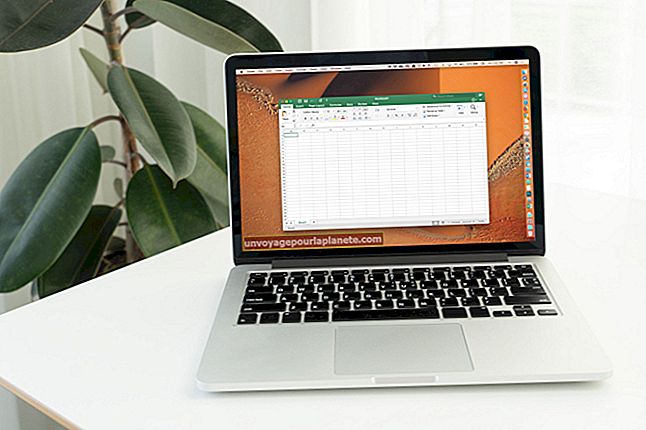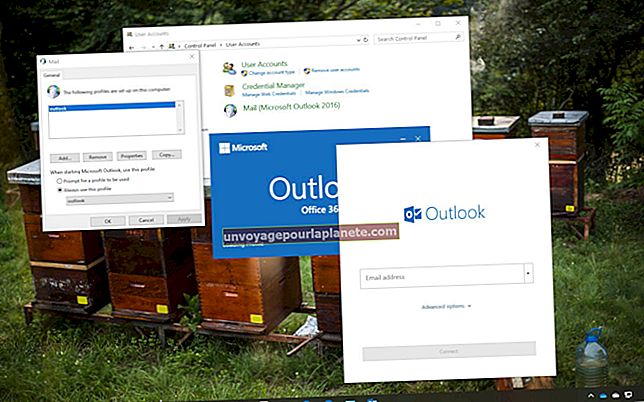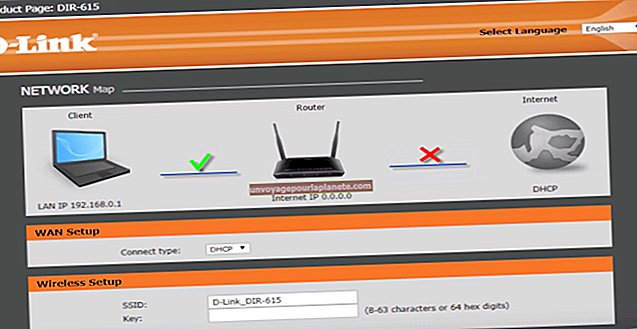Como Encontrar Palavras Duplicadas no MS Word
Se você dirige uma pequena empresa, provavelmente trabalha com documentos do Microsoft Office Word com bastante frequência. Se você tiver um documento grande listando centenas ou mesmo milhares de itens, encontrar palavras duplicadas é muito importante. O Microsoft Office Word permite que você encontre rapidamente essas palavras e o Word até as realça para você no documento. Você deve usar o recurso Localização Avançada para encontrar palavras completas, excluindo qualquer coisa que contenha apenas o termo que você está procurando.
1
Clique na guia “Home” na parte superior da janela do Word, se ainda não estiver selecionada.
2
Clique na pequena ponta de seta ao lado de Encontrar no grupo de edição na parte superior e selecione "Pesquisa Avançada" no menu suspenso. A janela "Localizar e substituir" é exibida.
3
Digite a palavra que deseja pesquisar na caixa Localizar.
4
Clique no botão "Mais" na parte inferior da janela para ver mais opções.
5
Coloque uma marca de seleção antes da opção "Localizar apenas palavras inteiras".
6
Clique no botão "Destaque de leitura" e depois em "Destacar tudo" para encontrar todas as palavras duplicadas e destacá-las.
7
Clique em “Fechar” para fechar a janela Localizar e substituir. Os resultados permanecem em destaque.